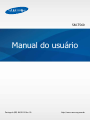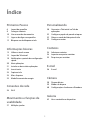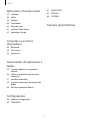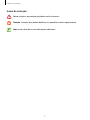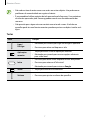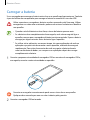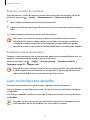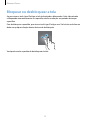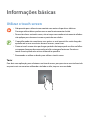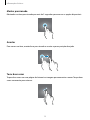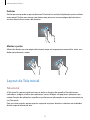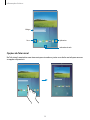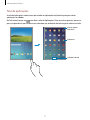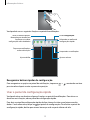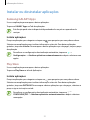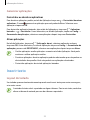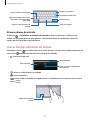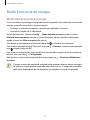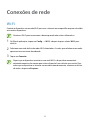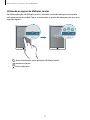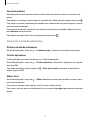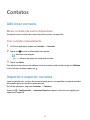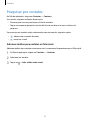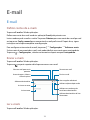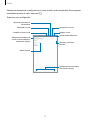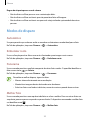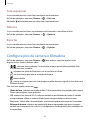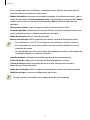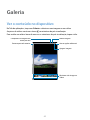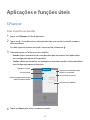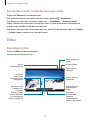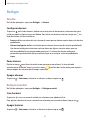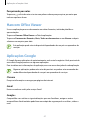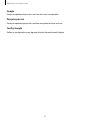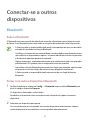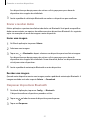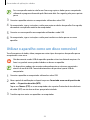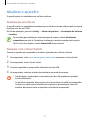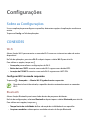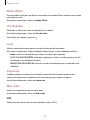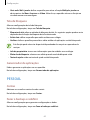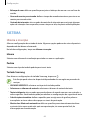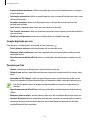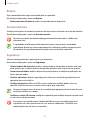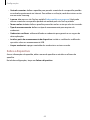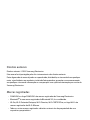2
Índice
Primeiros Passos
6 Layout do aparelho
8 Carregar a bateria
10 Usar um cartão de memória
11 Ligar ou desligar seu aparelho
12 Bloquear ou desbloquear a tela
Informações básicas
13 Utilizar o touch screen
15 Layout da Tela inicial
18 Notificações e painéis de configuração
rápida
20 Abrir aplicações
21 Instalar ou desinstalar aplicações
22 Inserir texto
24 Capturar tela
24 Meus Arquivos
25 Modo Economia de energia
Conexões de rede
26 Wi-Fi
Movimentos e funções de
usabilidade
27 Múltiplas janelas
Personalizando
30 Gerenciar a Tela inicial e a Tela de
aplicações
32 Configurar papéis de parede e toques
32 Alterar o modo de bloqueio de tela
33 Configurar contas
Contatos
34 Adicionar contatos
34 Importar e exportar contatos
35 Pesquisar por contatos
E-mail
36 E-mail
Câmera
38 Disparo básico
39 Modos de disparo
40 Configurações da câmera e filmadora
Galeria
42 Ver o conteúdo no dispositivo

Índice
3
61 DISPOSITIVO
62 PESSOAL
64 SISTEMA
Solução de problemas
Aplicações e funções úteis
43 S Planner
44 Vídeo
45 Relógio
46 Calculadora
46 Bloco de notas
47 Hancom Office Viewer
47 Aplicações Google
Conectar-se a outros
dispositivos
50 Bluetooth
52 Wi-Fi Direct
53 Impressão
Gerenciador de aplicações e
dados
55 Transferir dados de seu aparelho
anterior
56 Utilizar o aparelho como um disco
removível
57 Atualizar o aparelho
58 Cópia de segurança e restauração de
dados
58 Restaurar padrão de fábrica
Configurações
59 Sobre as Configurações
59 CONEXÕES

4
Leia-me primeiro
Por favor, leia este manual antes de utilizar seu aparelho de forma a garantir um uso seguro e
correto.
•
As descrições nesse manual são baseadas nas configurações padrão do aparelho.
•
Alguns conteúdos podem estar diferentes em seu dispositivo dependendo da região,
provedor de serviços ou software do dispositivo.
•
Conteúdos (de alta qualidade) que requerem altos usos da CPU e da memória RAM irão
afetar o desempenho geral do aparelho. Aplicações relacionadas ao conteúdo podem
não funcionar adequadamente dependendo das especificações do aparelho e do
ambiente em que é utilizado.
•
A Samsung não é responsável por problemas no funcionamento causados por aplicações
de qualquer outro fornecedor diferente da Samsung.
•
A Samsung não é responsável por problemas no funcionamento ou incompatibilidades
causados pela alteração das configurações por parte do usuário no sistema operacional
do software. Tentar personalizar o sistema operacional pode fazer com que seu aparelho
ou aplicações não funcionem de forma adequada.
•
Softwares, sons, papéis de parede, imagens e outras mídias fornecidas com este aparelho
estão licenciados para uso limitado. Extrair e utilizar estes materiais para comercialização
ou outros propósitos são infrações à lei dos direitos autorais. Os usuários são inteiramente
responsáveis pelo uso ilegal de mídia.
•
Podem existir cobranças adicionais de acesso referentes à transmissão de dados, tais
como mensagens, transferências e downloads, sincronização automática ou utilização de
serviços de localização dependendo do seu plano de dados. Para grandes transferências
de dados, é recomendável utilizar a função Wi-Fi.
•
Aplicações padrão que vão instaladas no aparelho estão sujeitas a atualizações e podem
deixar de ser suportadas sem aviso prévio. Se você tiver dúvidas sobre uma aplicação
fornecida com o aparelho, contate o atendimento ao cliente Samsung. Para aplicações
instaladas pelo usuário contate as operadoras de serviço.
•
Alterar o sistema operacional do aparelho ou instalar softwares de fontes não oficiais
pode resultar em mau funcionamento do aparelho e corrompimento ou perda de dados.
Essas ações são violações do seu contrato de licença Samsung e irá anular sua garantia.

Leia-me primeiro
5
Ícones de instrução
Aviso: situações que podem prejudicar você ou terceiros.
Atenção: situações que podem danificar seu aparelho ou outro equipamento.
Nota: notas, dicas de uso ou informações adicionais.

6
Primeiros Passos
Layout do aparelho
Touch screen
Tecla Aplicações recentes
Tecla Início
Tecla Voltar
Conector do fone de
ouvido
Tecla Volume
Tecla Ligar/Desligar
Câmera frontal
Conector multifuncional
Alto-falante
Antena do GPS
Microfone
Compartimento do
cartão de memória
Câmera traseira

Primeiros Passos
7
•
Não cubra a área da antena com suas mãos ou outros objetos. Isto pode causar
problemas de conectividade ou esgotar a bateria.
•
É recomendável utilizar protetor de tela aprovado pela Samsung. Usar protetores
de tela não aprovados pela Samsung podem causar mau funcionamento dos
sensores.
•
Não permita que a água entre em contato com o touch screen. A tela de seu
aparelho pode ter mau funcionamento quando exposta a condições úmidas ou à
água.
Teclas
Tecla Função
Ligar /
Desligar
•
Mantenha pressionada para ligar ou desligar o aparelho.
•
Pressione para ativar ou bloquear a tela.
Aplicações
recentes
•
Toque para abrir a lista de aplicações recentes.
•
Mantenha pressionada para acessar opções adicionais
para a tela atual.
Início
•
Pressione para ativar a tela enquanto estiver bloqueada.
•
Pressione para retornar à Tela inicial.
•
Mantenha pressionada para iniciar o
Google
.
Voltar
•
Toque para retornar à tela anterior.
Volume
•
Pressione para ajustar o volume do aparelho.

Primeiros Passos
8
Carregar a bateria
Use o carregador para carregar a bateria antes de usar o aparelho pela primeira vez. Também
é possível utilizar um computador para carregar a bateria ao conectá-los via cabo USB.
Utilize somente os carregadores, baterias e cabos aprovados pela Samsung. Utilizar
carregadores ou cabos não autorizados pode causar estouro na bateria ou danificar
seu aparelho.
•
Quando o nível da bateria estiver fraco, o ícone da bateria aparece vazio.
•
Se a bateria estiver completamente descarregada, você não conseguirá ligar o
aparelho, mesmo que o carregador de bateria esteja conectado. Espere a bateria
carregar por alguns minutos antes de tentar ligar o aparelho.
•
Se utilizar várias aplicações ao mesmo tempo, tais como aplicações de rede ou
aplicações que precisem de conexão a outro aparelho, a bateria descarregará
rapidamente. Para evitar desconectar da rede ou esgotar a bateria durante
uma transferência de dados, use sempre essas aplicações depois de carregar
completamente a bateria.
1
Conecte a pequena extremidade do carregador USB no conector do carregador USB e,
em seguida, conecte a outra extremidade no aparelho.
Conectar o carregador incorretamente pode causar sérios danos ao aparelho.
Qualquer dano causado por mau uso não é coberto pela garantia.
2
Conecte o carregador USB na tomada.

Primeiros Passos
9
•
O aparelho pode ser utilizado enquanto carrega, porém pode levar mais tempo
para carregar a bateria completamente.
•
Se o aparelho receber uma fonte de alimentação instável enquanto carrega, o
touch screen pode não funcionar. Se isto acontecer, desconecte o carregador.
•
O aparelho pode se aquecer enquanto carrega. Isto é normal e não deve afetar
a vida útil ou desempenho de seu aparelho. Se a bateria aquecer mais do que o
normal, o carregador pode parar de funcionar.
•
Se o seu aparelho não carregar adequadamente, leve-o a uma Autorizada
Samsung.
3
Desconecte o aparelho do carregador depois que ele estiver completamente carregado.
Primeiro retire o conector do carregador de bateria do aparelho e depois desconecte da
tomada.
Para economizar energia, retire o carregador quando não estiver em uso. O
carregador não possui um botão Ligar/Desligar, então você deve retirá-lo da tomada
para evitar desperdício de energia. O carregador deve permanecer na tomada
quando em uso e facilmente acessível enquanto carrega.
Reduzir o consumo da bateria
Seu aparelho oferece opções que ajudam a economizar bateria. Ao personalizar essas opções
e desativar funções em segundo plano, você pode utilizar o aparelho por mais tempo entre
carregamentos:
Quando não estiver utilizando o aparelho, altere para o modo de bloqueio ao pressionar a
tecla Ligar / Desligar.
•
Feche aplicações desnecessárias com o Gerenciador de tarefas.
•
Desative a função Bluetooth.
•
Desative a função Wi-Fi.
•
Desative a sincronização automática das aplicações.
•
Diminua o tempo da luz de fundo.
•
Diminua o brilho da tela.

Primeiros Passos
10
Usar um cartão de memória
Instalar um cartão de memória
Seu aparelho aceita cartões de memória com capacidade máxima de 128 GB. Dependendo
do fabricante e do tipo do cartão, alguns cartões de memória podem não ser compatíveis
com seu aparelho.
•
Utilizar um cartão de memória incompatível pode danificar o aparelho ou o cartão
de memória ou corromper dados armazenados nele.
•
Tenha cuidado ao inserir o cartão de memória com o lado correto.
•
O aparelho suporta apenas FAT e sistemas de arquivo exFAT para cartões de
memória. Ao inserir um cartão com uma estrutura de arquivo diferente, seu
aparelho irá solicitar que o cartão seja formatado.
•
Excluir e gravar frequentemente diminuirá o tempo de vida útil do cartão de
memória.
•
Ao inserir um cartão de memória em seu aparelho, o diretório do cartão de
memória será exibido na pasta
Meus Arquivos
→
SD card
.
1
Abra a tampa do compartimento do cartão de memória.
2
Insira um cartão de memória com os contatos dourados virados para baixo.
3
Empurre o cartão para dentro do compartimento até que ele trave no local.
4
Feche a tampa do compartimento do cartão de memória.

Primeiros Passos
11
Remover o cartão de memória
Antes de remover o cartão de memória, primeiro desinstale para uma remoção segura. Na
tela inicial, toque em
→
Config.
→
Armazenamento
→
Remover cartão SD
.
1
Abra a tampa do compartimento do cartão de memória.
2
Empurre o cartão de memória gentilmente até ele se desconectar do aparelho e depois o
retire.
3
Feche a tampa do compartimento do cartão de memória.
Não remova um cartão de memória enquanto o aparelho transfere ou acessa
informações. Ao fazer isso, dados podem ser perdidos, corrompidos ou danificar
o cartão de memória ou aparelho. A Samsung não se responsabiliza por perdas
causadas por mau uso de cartões de memória danificados, incluindo perda de dados.
Formatar o cartão de memória
Formatar o cartão de memória em um computador pode causar incompatibilidade com seu
aparelho. Formate o cartão de memória apenas no aparelho.
Na tela inicial, toque em
→
Config.
→
Armazenamento
→
Formatar cartão SD
→
Formatar o cartão SD
→
Apagar tudo
.
Antes de formatar o cartão de memória, não se esqueça de fazer uma cópia de todos
os dados importantes armazenados em seu aparelho. A garantia do fabricante não
cobre perda de dados pelo uso incorreto por parte do usuário.
Ligar ou desligar seu aparelho
Mantenha pressionada a tecla Ligar por alguns segundos para ligar o aparelho.
Se estiver ligando seu aparelho pela primeira vez, siga as instruções na tela para configurar
seu aparelho.
Para desligar o aparelho, mantenha a tecla Ligar/Desligar pressionada e, em seguida, toque
em
Desligar
.
Siga todos os avisos e instruções recomendadas pelo pessoal autorizado em áreas
onde aparelhos sem fio são proibidos, tais como aviões e hospitais.

Primeiros Passos
12
Bloquear ou desbloquear a tela
Ao pressionar a tecla Ligar/Desligar, a tela é desativada e bloqueada. A tela é desativada
e bloqueada automaticamente se o aparelho não for usado por um período de tempo
específico.
Para desbloquear o aparelho, pressione a tecla Ligar/Desligar ou a Tecla Início e deslize seu
dedo em qualquer direção dentro da área de desbloqueio.
Você pode mudar o padrão de desbloqueio da tela.

13
Informações básicas
Utilizar o touch screen
•
Não permita que a tela entre em contato com outros dispositivos elétricos.
Descargas eletrostáticas podem causar mau funcionamento da tela.
•
Para evitar danos ao touch screen, não o toque com nenhum instrumento afiado e
não aplique pressão excessiva com a ponta de seus dedos.
•
O aparelho pode não reconhecer seus gestos se você executá-los muito longe do
aparelho ou ao usar acessórios de cores escuras, como luvas.
•
Deixar o touch screen ativo por longos períodos de tempo pode resultar em falhas
na imagem (imagem desvanecendo na tela) ou imagem fantasma. Desative o
touch screen quando não estiver utilizando o aparelho.
•
Recomenda-se utilizar os dedos para utilizar o touch screen.
Tocar
Para abrir uma aplicação, para selecionar um item do menu, para pressionar uma tecla na tela
ou para inserir um caractere utilizando o teclado na tela, toque-a com um dedo.

Informações básicas
14
Manter pressionado
Mantenha um item pressionado por mais de 2 segundos para acessar as opções disponíveis.
Arrastar
Para mover um item, mantenha-o pressionado e arraste-o para a posição desejada.
Tocar duas vezes
Toque duas vezes em uma página da Internet ou imagem para aumentar o zoom. Toque duas
vezes novamente para retornar.

Informações básicas
15
Deslizar
Deslize para a esquerda ou para a direita na Tela inicial ou na tela de Aplicações para visualizar
outro painel. Deslize para cima ou para baixo para percorrer em uma página da Internet ou
em uma lista de itens como a de contatos.
Afastar e juntar
Afaste dois dedos em uma página da Internet, mapa ou imagem para aumentá-la. Junte seus
dedos para diminuir o zoom.
Layout da Tela inicial
Tela inicial
A Tela inicial é o ponto inicial para acessar todas as funções do aparelho. Ela exibe ícones
indicadores, widgets, atalhos para aplicações e mais. Widgets são pequenas aplicações que
iniciam funções de aplicações específicas que fornecem informações e acesso conveniente na
sua Tela inicial.
Para ver outros painéis, percorra para a esquerda ou para a direita ou selecione um indicador
de tela na parte inferior da tela.

Informações básicas
16
Widget
Pasta Aplicativo
Indicador de tela
Opções da Tela inicial
Na Tela inicial, mantenha uma área vazia pressionada ou junte seus dedos na tela para acessar
as opções disponíveis.

Informações básicas
17
Tela de aplicações
A tela de Aplicações exibe ícones para todas as aplicações incluindo quaisquer novas
aplicações instaladas.
Na Tela inicial, toque em
para abrir a tela de Aplicações. Para ver outros painéis, percorra
para a esquerda ou para a direita ou selecione um indicador de tela na parte inferior da tela.
Acessa opções
adicionais
Aplicativo
Indicador de tela

Informações básicas
18
Ícones indicadores
Os ícones indicadores aparecerão na barra de status no topo da tela. Os ícones listados na
tabela abaixo são os mais comuns.
A barra de status poderá não aparecer no topo da tela em algumas aplicações. Para
exibir a barra de status, deslize para baixo o topo da tela.
Ícone Significado
Wi-Fi conectado
Função Bluetooth ativada
GPS ativado
Sincronizado com a web
Conectado ao computador
Alarme ativado
Modo silencioso ativado
Modo Offline ativado
Erro ocorrido ou cuidado necessário
Nível de energia da bateria
Notificações e painéis de configuração rápida
Sobre o painel de notificações
Ao receber novas notificações, como e-mails, ícones indicadores aparecerão na barra de
status. Para saber mais informações sobre os ícones, abra o painel de notificações e visualize
os detalhes.
Para abrir o painel de notificações, deslize a barra de status para baixo. Para fechar o painel de
notificações, deslize para cima a barra que está na parte inferior da tela.

Informações básicas
19
Você poderá usar as seguintes funções no painel de notificações.
Inicia Configurações
Limpa todas as notificações
Ajusta o volume
Ajusta o brilho
Exibe todos os atalhos de
configurações rápidas
Ativa ou desativa opções.
Mantenha pressionada uma
função para visualizar
configurações mais detalhadas
Toque uma notificação e
realize várias ações
Reorganizar botões rápidos de configuração
Para reorganizar as opções no painel de notificações, toque em
→
, mantenha um item
pressionado e depois arraste-o para outra posição.
Usar o painel de configuração rápida
Você pode ativar ou desativar algumas funções no painel de notificações. Para ativar ou
desativar mais funções, abra o painel de configuração rápida.
Para abrir o painel de configuração rápida, deslize a barra de status para baixo com dois
dedos. Como alternativa, toque em
no painel de configurações. Para fechar o painel de
configuração rápida, deslize para cima a barra que está na parte inferior da tela.

Informações básicas
20
Toque as seguintes opções para ativá-las ou desativá-las. Você pode visualizar mais
configurações detalhadas se manter um botão pressionado.
•
Wi-Fi
: consulte Wi-Fi para saber mais.
•
Local:
consulte Local para saber mais.
•
Som
/
Silenciar
: selecione um modo de som.
•
Rotação de tela
: permite ou impede a interface de rotacionar ao girar o aparelho.
Algumas aplicações não permitem a rotação da tela.
•
Bluetooth
: consulte Bluetooth para saber mais.
•
Ultra economia
: consulte Usar a função Economia de energia para saber mais.
•
Multi janela
: consulte Multi janela para saber mais.
•
Sincron.
: ao ativar essa função, o aparelho sincroniza aplicações automaticamente, como
calendário ou e-mail.
•
Modo Offline
: consulte Modo Offline para saber mais.
Abrir aplicações
Na Tela inicial ou na tela de Aplicações, selecione um ícone de aplicação para abri-lo.
Para abrir a lista de aplicações recém-utilizadas, toque em
e selecione um ícone de
aplicação para abrir.
Fechar uma aplicação
Toque em e arraste um ícone de aplicação para cima ou para baixo para fechá-lo.
A página está carregando...
A página está carregando...
A página está carregando...
A página está carregando...
A página está carregando...
A página está carregando...
A página está carregando...
A página está carregando...
A página está carregando...
A página está carregando...
A página está carregando...
A página está carregando...
A página está carregando...
A página está carregando...
A página está carregando...
A página está carregando...
A página está carregando...
A página está carregando...
A página está carregando...
A página está carregando...
A página está carregando...
A página está carregando...
A página está carregando...
A página está carregando...
A página está carregando...
A página está carregando...
A página está carregando...
A página está carregando...
A página está carregando...
A página está carregando...
A página está carregando...
A página está carregando...
A página está carregando...
A página está carregando...
A página está carregando...
A página está carregando...
A página está carregando...
A página está carregando...
A página está carregando...
A página está carregando...
A página está carregando...
A página está carregando...
A página está carregando...
A página está carregando...
A página está carregando...
A página está carregando...
A página está carregando...
A página está carregando...
A página está carregando...
A página está carregando...
A página está carregando...
A página está carregando...
A página está carregando...
-
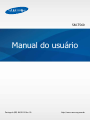 1
1
-
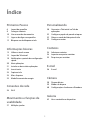 2
2
-
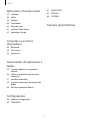 3
3
-
 4
4
-
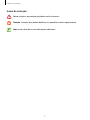 5
5
-
 6
6
-
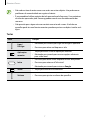 7
7
-
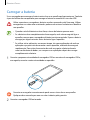 8
8
-
 9
9
-
 10
10
-
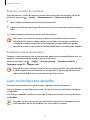 11
11
-
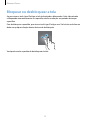 12
12
-
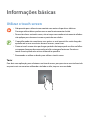 13
13
-
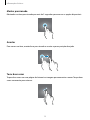 14
14
-
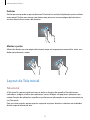 15
15
-
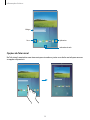 16
16
-
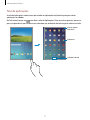 17
17
-
 18
18
-
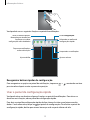 19
19
-
 20
20
-
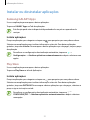 21
21
-
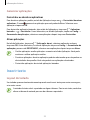 22
22
-
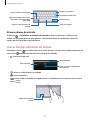 23
23
-
 24
24
-
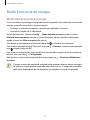 25
25
-
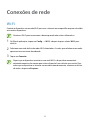 26
26
-
 27
27
-
 28
28
-
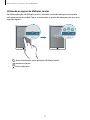 29
29
-
 30
30
-
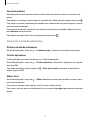 31
31
-
 32
32
-
 33
33
-
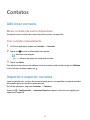 34
34
-
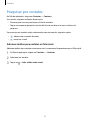 35
35
-
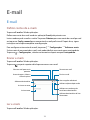 36
36
-
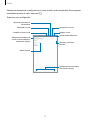 37
37
-
 38
38
-
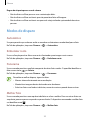 39
39
-
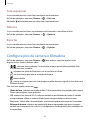 40
40
-
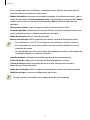 41
41
-
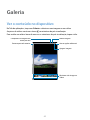 42
42
-
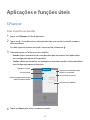 43
43
-
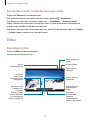 44
44
-
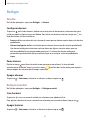 45
45
-
 46
46
-
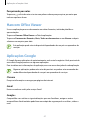 47
47
-
 48
48
-
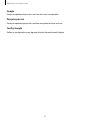 49
49
-
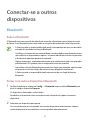 50
50
-
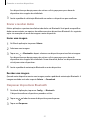 51
51
-
 52
52
-
 53
53
-
 54
54
-
 55
55
-
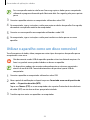 56
56
-
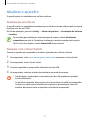 57
57
-
 58
58
-
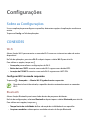 59
59
-
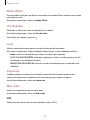 60
60
-
 61
61
-
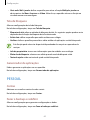 62
62
-
 63
63
-
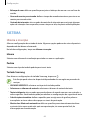 64
64
-
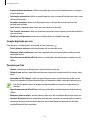 65
65
-
 66
66
-
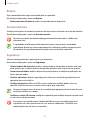 67
67
-
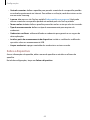 68
68
-
 69
69
-
 70
70
-
 71
71
-
 72
72
-
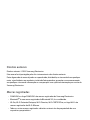 73
73
Artigos relacionados
-
Samsung SM-T561M Manual do usuário
-
Samsung SM-N910C Manual do usuário
-
Samsung SM-N910C Manual do usuário
-
Samsung SM-N910C Manual do usuário
-
Samsung SM-T800 Manual do usuário
-
Samsung SM-T700 Manual do usuário
-
Samsung SM-T700 Manual do usuário
-
Samsung SM-T705M Manual do usuário
-
Samsung SM-G935F Manual do usuário
-
Samsung SM-T705M Manual do usuário